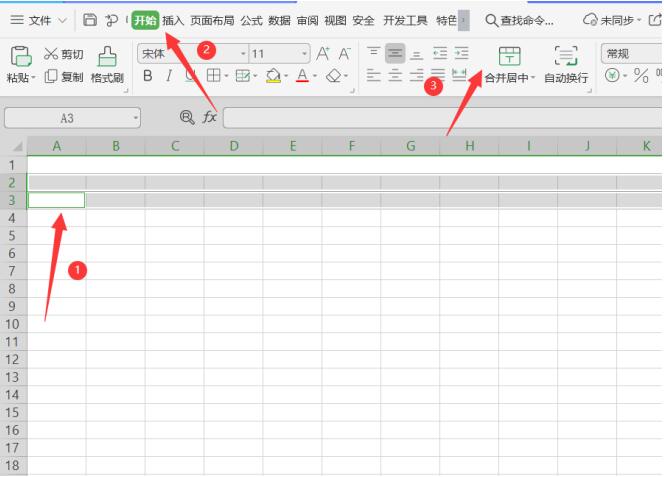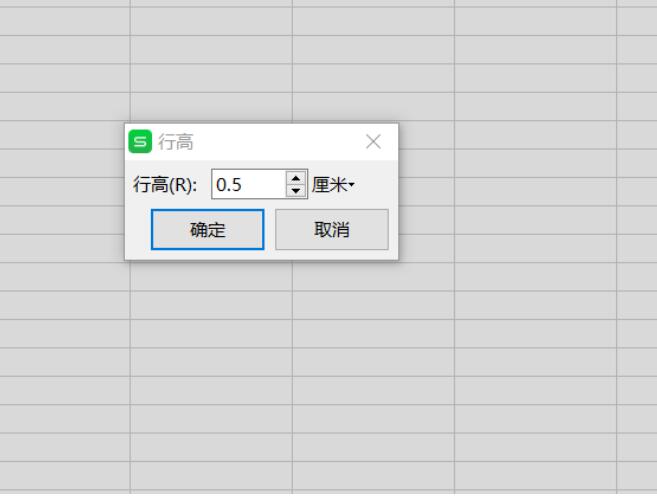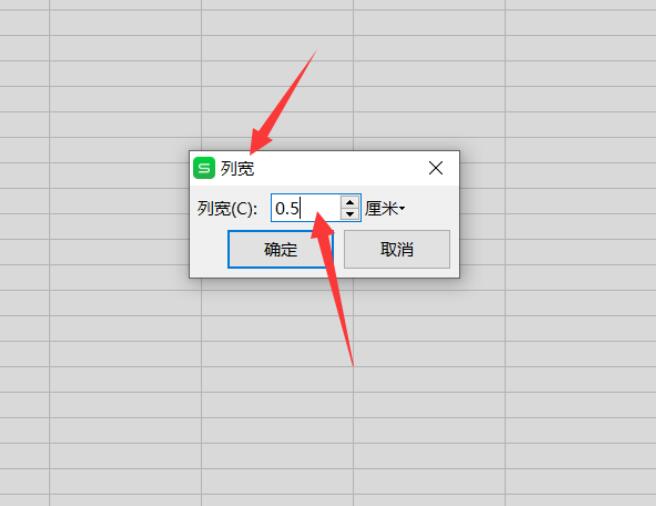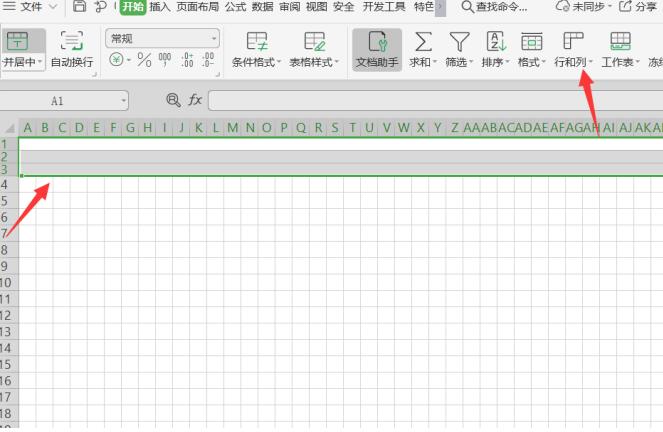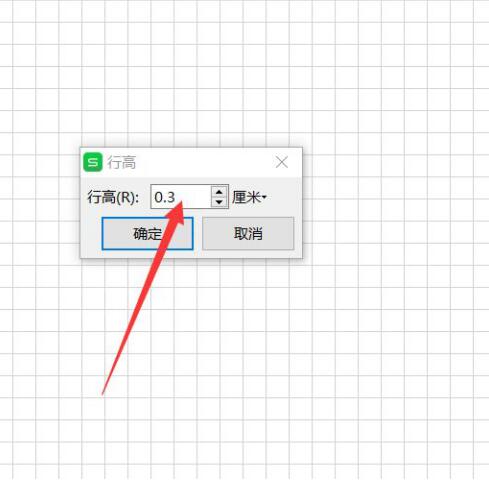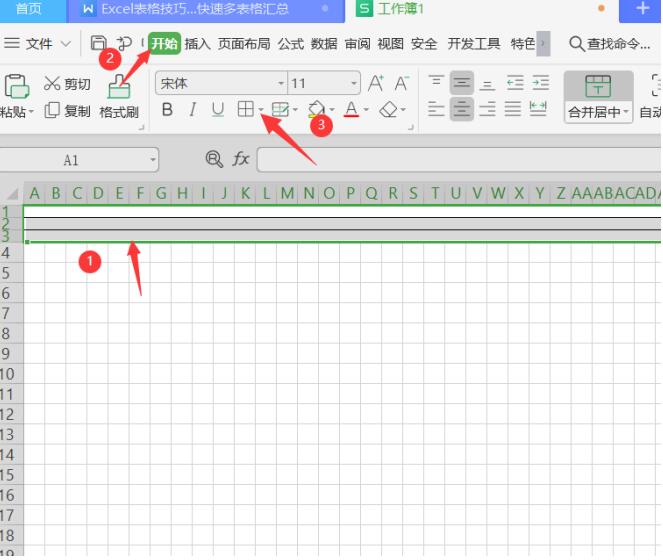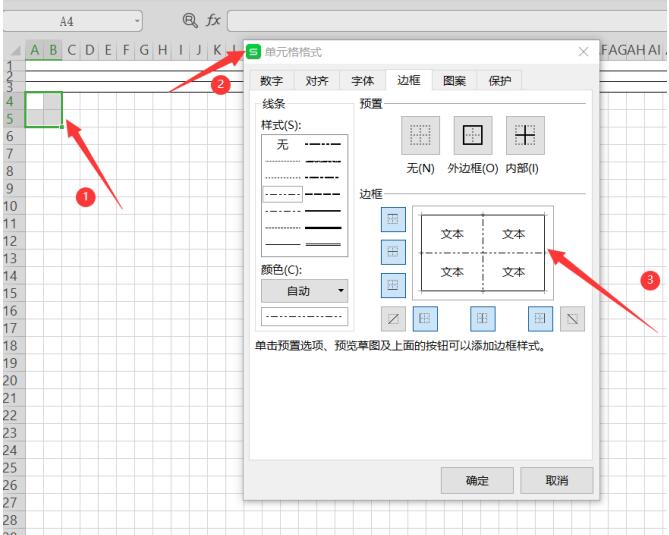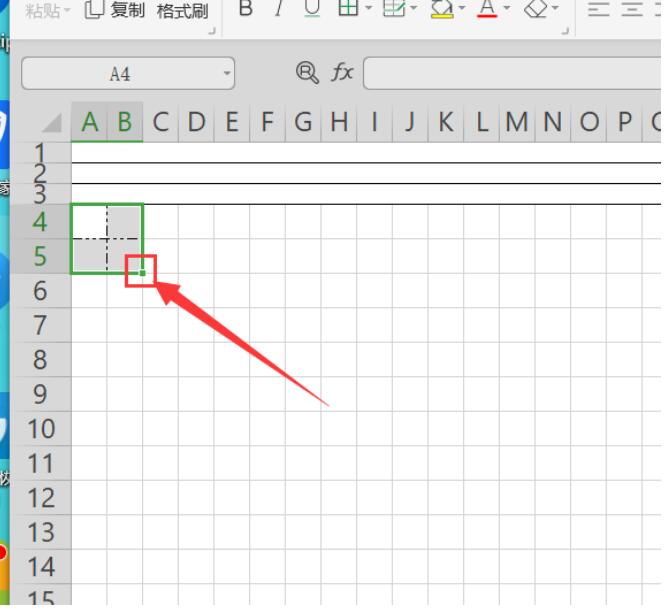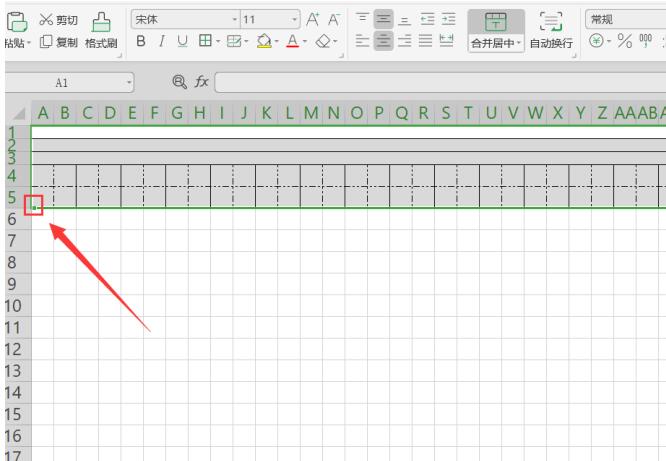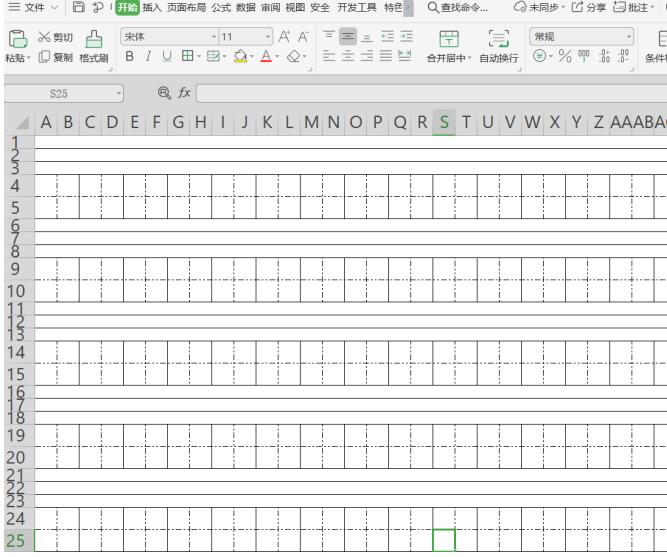| 如何用Excel制作好看的拼音田字格 – WPS+博客 | 您所在的位置:网站首页 › 拼音田字格打印版8格 › 如何用Excel制作好看的拼音田字格 – WPS+博客 |
如何用Excel制作好看的拼音田字格 – WPS+博客
|
本教程适用版本:WPS 365 点击免费使用 本教程适用版本:WPS Office 2019 PC版 点此使用 我们在日常办公的时候,经常会用WPS表格做很多东西,今天给大家讲一下如何用Excel制作好看的拼音田字格。一起来看看吧! 首先打开表格,选中前三行,点击开始,然后合并居中:
>>免费升级到企业版,赠超大存储空间 然后选中全部表格点击行与列设置宽和高,先设置行高,单位设置为厘米:
>>免费升级到企业版,赠超大存储空间 0.5cm就可以:
>>免费升级到企业版,赠超大存储空间 列宽也是一样0.5cm:
>>免费升级到企业版,赠超大存储空间 这样田字格部分差不多制作完成,我们接下来选中前三行的四线格,设置其行高:
>>免费升级到企业版,赠超大存储空间 0.3厘米就可以:
>>免费升级到企业版,赠超大存储空间 设置实线边框:
>>免费升级到企业版,赠超大存储空间 然后选择四个小格(一个田字格),鼠标右击设置单元格格式,边框一栏中,外边框设置为实线,内部虚线:
>>免费升级到企业版,赠超大存储空间 拖动右下角的小点往右批量复制:
>>免费升级到企业版,赠超大存储空间 复制好后,选中四线格和田字格,拖动左下角小点往下批量复制:
>>免费升级到企业版,赠超大存储空间 好看的拼音田字格制作完成:
本教程适用版本:WPS Office 2019 PC版 点此使用
|
【本文地址】
公司简介
联系我们